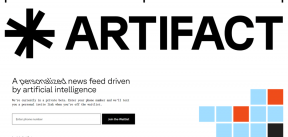Pataisykite „Skype“ neskambėjimą įeinantiems skambučiams
Įvairios / / April 05, 2023
Daug kartų turite dalyvauti svarbiame „Skype“ skambutyje, tačiau niekada negirdite įeinančio skambučio ir jo nepraleidžiate. Tai rimta „Skype“ problema, su kuria susidūrė daugelis žmonių. Skype be įeinančio skambučio garso klaida gali sukelti didelių nepatogumų bandant prisijungti prie skambučio. Daugelis vartotojų bandė rasti būdų, kaip išspręsti „Skype“ neskambėjimo skambučius problemą. Tačiau šią problemą išspręsti nėra sunku. Paprastai „Skype“ prisijungimo, bet neskambėjimo problema kyla dėl netinkamų sistemos ar „Skype“ nustatymų, dėl kurių „Skype“ gali skambinti, o tai iš karto pereina į praleistų skambučių problemas. Jei taip pat susiduriate su šia problema, tai yra puikus vadovas. Skaitykite toliau, kad sužinotumėte būdus, kaip išspręsti gaunamo skambučio problemą naudojant „Skype“.

Turinys
- Kaip pataisyti, kad „Skype“ neskambėtų įeinantiems skambučiams
- 1 būdas: įsitikinkite, kad prisijungėte prie tinkamos paskyros
- 2 būdas: patikrinkite, ar jūsų skambučiai peradresuojami kitur
- 3 būdas: įsitikinkite, kad skambinantysis nėra užblokuotas
- 4 būdas: paleiskite „Skype“ kaip administratorių
- 5 būdas: suteikite Skype reikiamus leidimus
- 6 būdas: pakeiskite garso nustatymus
- 7 būdas: išjunkite fokusavimo pagalbą
- 8 būdas: iš naujo nustatykite „Skype“.
- 9 būdas: atnaujinkite „Skype“.
- 10 būdas: iš naujo įdiekite „Skype“.
- Papildomas metodas: įdiekite senesnę „Skype“ versiją
Kaip pataisyti, kad „Skype“ neskambėtų įeinantiems skambučiams
Prieš aptardami būdus, kaip taisyti „Skype“ neskamba esant gaunamų skambučių problemai, pažiūrėkime, kodėl ši problema iškyla. Šios problemos priežastys gali būti įvairios, kai kurios iš jų paminėtos toliau.
- Jei jūsų skambučiai peradresuojami į kitą paskyrą, galite praleisti įeinančius skambučius savo paskyroje.
- Jei kažkaip užblokavote kontaktą, nebegausite jo skambučių.
- Dažniausiai ši problema gali kilti žmonėms prisijungus prie netinkamos paskyros
- Įvairios sistemos problemos, susijusios su Skype programa, gali sukelti gaunamų skambučių problemų.
- Jei „Skype“ programos leidimai neįjungti, tai gali sukelti įvairių klaidų, įskaitant gaunamo skambučio klaidą.
- Šią problemą taip pat gali sukelti netinkami „Skype“ ir kompiuterių garso nustatymai.
- Įjungta fokusavimo pagalbinė funkcija taip pat gali sukelti įeinančių skambučių klaidas naudojant „Skype“.
- Įvairios klaidos ir netinkami programos nustatymai taip pat yra atsakingi už „Skype“ skambučio garso klaidą.
Šiame vadove aptarsime įvairius būdus, kaip išspręsti „Skype“ neskambėjimo įeinančių skambučių problemą.
1 būdas: įsitikinkite, kad prisijungėte prie tinkamos paskyros
Viena iš labai dažnų priežasčių, kodėl „Skype“ negirdi skambučio, yra neteisinga „Skype“ paskyra. Daug kartų žmonės naudoja daugiau nei vieną „Skype“ paskyrą, kad galėtų naudotis programa dėl įvairių priežasčių. Kai vartotojas per klaidą prisijungia prie netinkamos paskyros, jis gali tiesiog susipainioti, nes negaus skambučių per „Skype“. Todėl, jei kyla „Skype“ prisijungimo, bet neskambėjimo problemų su „Skype“, vienas iš pirmųjų dalykų, kurį turėtumėte padaryti, yra patikrinti, ar tikrai naudojate tinkamą „Skype“ paskyrą. Jei ne dėl šios priežasties „Skype“ iškart pereina į praleisto skambučio klaidą, pabandykite pereiti prie kito būdo, kaip išspręsti „Skype“ neskamba gavus įeinančių skambučių klaidą.
2 būdas: patikrinkite, ar jūsų skambučiai peradresuojami kitur
„Skype“ prisijungimo, bet neskambėjimo problema gali kilti, jei „Skype“ nustatymai nustatyti taip, kad jūsų skambučiai būtų peradresuojami į kitą „Skype“ paskyrą. Norėdami ištaisyti „Skype“ iškart pereina į praleisto skambučio klaidą, galite pakeisti nustatymus ir išjungti skambučių peradresavimo funkciją.
1. Atviras Skype savo sistemoje ir prisijunkite prie savo paskyros.
2. Eikite į Meniu parinktys paspaudę ant trys taškai mygtuką ir spustelėkite Nustatymai.
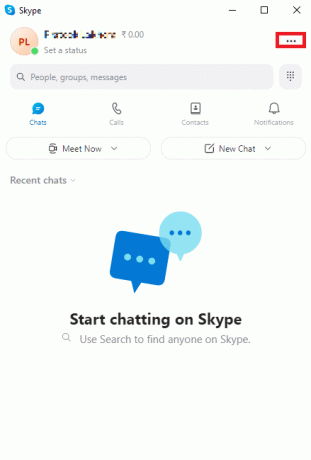
3. Iš kairiojo skydelio eikite į Skambina.
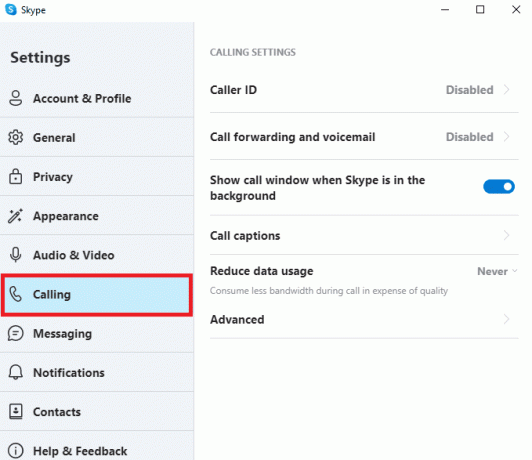
4. Dabar spustelėkite Skambučių peradresavimas ir balso paštas.

5. Išjunkite perjungti šalia peradresavimas skambina po to variantas.

Taip pat skaitykite:Pataisykite „Skype“ kamerą, neveikiančią „Windows 10“.
3 būdas: įsitikinkite, kad skambinantysis nėra užblokuotas
Jei kažkaip užblokavote ką nors „Skype“, nebegausite iš jų skambučių. Todėl, jei negalite sulaukti skambučių iš konkretaus asmens, įsitikinkite, kad jo neužblokavote.
1. Atviras Skype savo sistemoje ir prisijunkite prie savo paskyros.
2. Eikite į Meniu parinktys paspaudę ant trys taškai mygtuką ir spustelėkite Nustatymai.
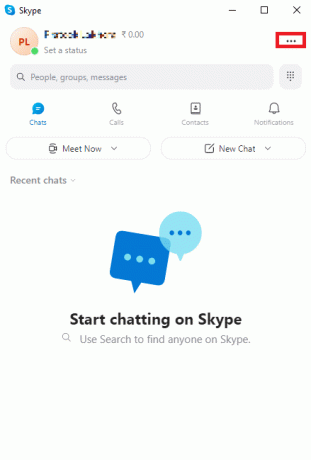
3. Kairiajame skydelyje spustelėkite Kontaktai.
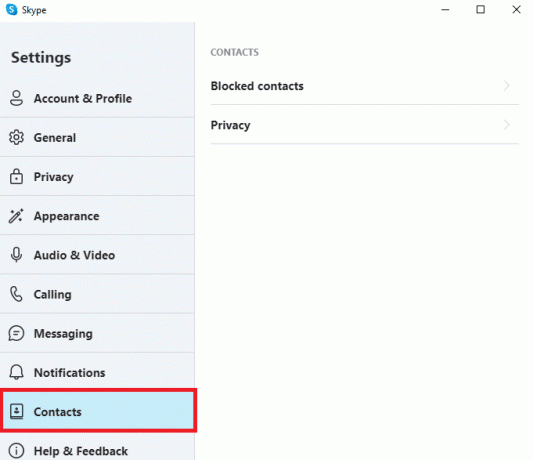
4. Čia, spustelėkite Užblokuoti kontaktai.
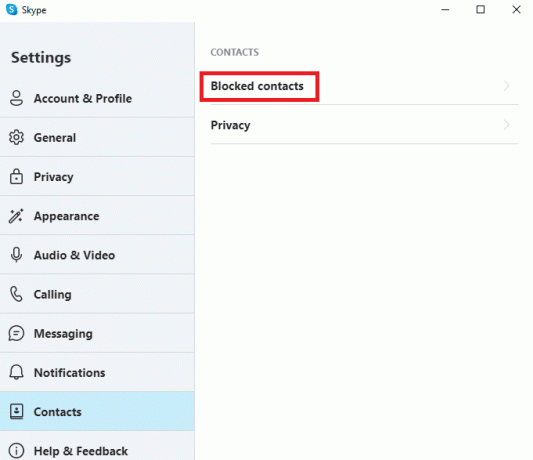
5. Spustelėkite ant Atblokuoti mygtuką šalia asmens vardo, kad atblokuotumėte jį.
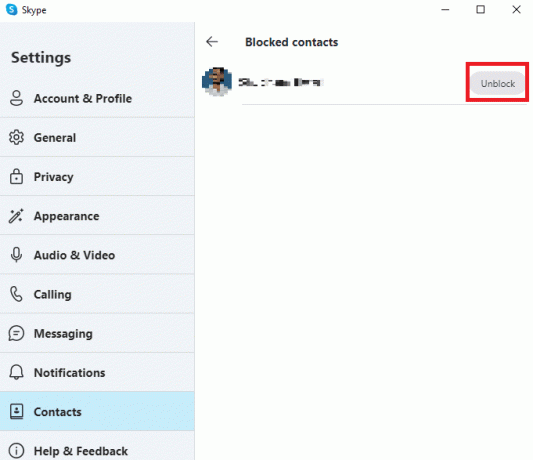
4 būdas: paleiskite „Skype“ kaip administratorių
Vienas iš geriausių sprendimų įvairioms „Skype“ pranešimų klaidoms, pvz., neskambėjimo skambučiams, gali būti ištaisytas naudojant „Skype“ kaip administratorių. „Skype“ administratoriaus privilegijų suteikimas išspręs įvairias galinčias kilti sistemos problemas.
1. Dešiniuoju pelės mygtuku spustelėkite Skype darbalaukyje arba eikite į diegimo katalogas ir spustelėkite jį dešiniuoju pelės mygtuku.
2. Dabar pasirinkite Savybės variantas.
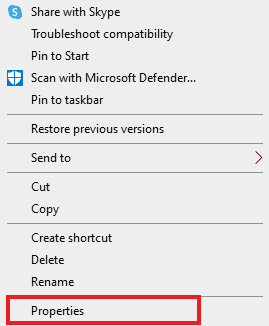
3. Tada perjunkite į Suderinamumas skirtuką ir pažymėkite langelį Paleiskite šią programą kaip administratorius.

4. Galiausiai spustelėkite Taikyti ir Gerai norėdami išsaugoti pakeitimus.
Taip pat skaitykite:Kaip išsiųsti „Skype“ kodą tinkamu formatu
5 būdas: suteikite Skype reikiamus leidimus
Kai įdiegiate „Skype“ savo kompiuteryje, programai reikia įvairių vartotojo leidimų, kad ji tinkamai veiktų. Į šiuos leidimus gali būti įtrauktas prašymas naudotojo pasidalyti savo buvimo vieta, kompiuterio mikrofono ir kameros leidimas ir pan. Jei kai kurie iš šių leidimų „Skype“ neleidžiami, kai kurios jos funkcijos gali tinkamai neveikti. Šią problemą galite išspręsti suteikę Skype reikiamus leidimus.
1. Paspauskite „Windows + I“ klavišai vienu metu atidaryti Nustatymai ir spustelėkite Programėlės.

2. Raskite ir spustelėkite Skype ir spustelėkite Išplėstiniai nustatymai.

3. Viduje Programos leidimai skyriuje įsitikinkite, kad visi leidimai įjungti.

6 būdas: pakeiskite garso nustatymus
Jei „Skype“ arba jūsų kompiuteryje nustatyti netinkami garso nustatymai, „Skype“ gali sukelti skambučio negirdėjimą. Galite pabandyti išspręsti „Skype“ neskambėjimo įeinančių skambučių problemą, patikrinę garso nustatymus programoje bei kompiuteryje ir atlikę reikiamus pakeitimus.
I parinktis: patikrinkite garso nustatymus „Skype“.
Galite atlikti šiuos paprastus veiksmus, kad patikrintumėte ir pataisytumėte „Skype“ programos garso nustatymus, kad išspręstumėte „Skype“ prisijungimo, bet ne skambėjimo problemas.
1. Atviras Skype savo sistemoje ir prisijunkite prie savo paskyros.
2. Eikite į Meniu parinktys paspaudę ant trys taškai mygtuką ir spustelėkite Nustatymai.

3. Dabar eikite į Garsas ir vaizdo įrašai skydelis.

4. Slinkite žemyn iki Garsiakalbiai parinktis ir įsitikinkite, kad jie yra girdimi.

5. Raskite Įjungti įeinančių skambučių garsą perjunkite ir įsitikinkite, kad taip yra įjungtas.
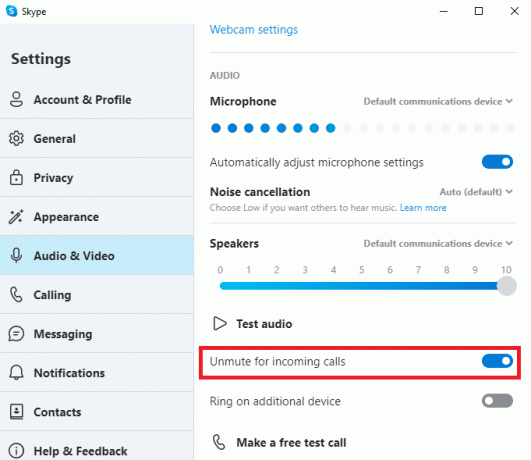
6. Dabar iš kairiojo skydelio eikite į Skambina galimybės.

7. Čia Išjunk jungiklis už Šiame įrenginyje leiskite skambėti tik „Skype“ skambučiams iš kontaktų variantas.
Taip pat skaitykite:Pataisykite priekinį garso lizdą, neveikiantį sistemoje „Windows 10“.
II parinktis: patikrinkite kompiuterio garso nustatymus
Įsitikinę, kad „Skype“ programos garso nustatymai yra tinkami, dabar turėtumėte patikrinti, ar problemą sukėlė kompiuterio garso nustatymai.
1. Nuo Užduočių juosta spustelėkite Garsiakalbiai piktogramą ir įsitikinkite, kad nustatytas visas garsumas.
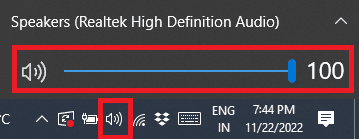
2. Dabar dešiniuoju pelės mygtuku spustelėkite Garsiakalbių piktograma ir tada spustelėkite Atidarykite garsumo maišytuvą.
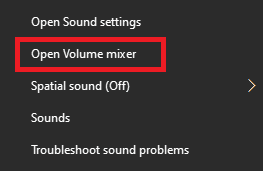
3. Čia įsitikinkite, kad programa ir Sistemos garsai yra girdimi.

7 būdas: išjunkite fokusavimo pagalbą
„Focus Assist“ yra „Windows“ sukurtas įrankis, padedantis vartotojams dirbti aplinkoje be pranešimų ir sutelkti dėmesį į savo užduotis. Tačiau jei jūsų kompiuteryje įjungta „Focus Assist“, galite praleisti „Skype“ skambučius, todėl „Skype“ iškart pereis į praleisto skambučio klaidą. Todėl norint išspręsti „Skype“ neskambėjimo skambučius problemą, patartina išjungti „Focus Assist“ savo „Windows“ kompiuteryje, kad išspręstumėte „Skype“ prisijungimo, bet neskambėjimo problemą.
1. Paspauskite Windows + I raktus atidaryti Nustatymai ir spustelėkite Sistema.

2. Kairiajame šoniniame skydelyje spustelėkite Fokusavimo pagalba.

3. Čia spustelėkite Tik pirmenybė mygtuką ir tada įjunkite Tinkinkite savo prioritetų sąrašą.

4. Spustelėkite Pridėti programą mygtuką ir pasirinkite Skype iš sąrašo.

8 būdas: iš naujo nustatykite „Skype“.
Problemą taip pat gali sukelti pakeisti „Skype“ nustatymai. Jei buvo atlikti kokių nors nustatymų pakeitimų, kurių negalite grąžinti, pabandykite iš naujo nustatyti „Skype“ gamyklinius nustatymus.
1. Ieškoti Skype nuo Pradžios meniu ir spustelėkite Programos nustatymai.

2. Dabar slinkite žemyn ir spustelėkite Nustatyti iš naujo mygtuką.

3. Dar kartą spustelėkite Nustatyti iš naujo kad patvirtintumėte procesą.
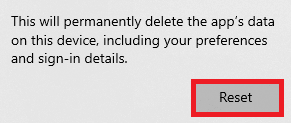
Taip pat skaitykite:Kaip naudoti „Skype“ pokalbių teksto efektus
9 būdas: atnaujinkite „Skype“.
Jei jūsų „Skype“ nėra atnaujintas, naudodami programą galite gauti įvairių klaidų, įskaitant skambučio neskambėjimą įeinančio skambučio metu. Galite pabandyti tai išspręsti atnaujindami programą.
1. Atidaryk „Microsoft Store“. nuo Pradžios meniu.

2. Dabar eikite į biblioteka variantas.

3. Spustelėkite ant Gaukite atnaujinimus mygtuką.

Jei yra kokių nors naujų jūsų programų naujinimų, jie bus automatiškai atnaujinti. Atnaujinę atidarykite „Skype“ ir patikrinkite, ar „Skype“ skambučio garso problema nebuvo išspręsta.
Taip pat skaitykite:Pataisykite „Skype Stereo Mix“ neveikiantį „Windows 10“.
10 būdas: iš naujo įdiekite „Skype“.
Jei nė vienas iš ankstesnių metodų neveikia, o „Skype“ ir toliau kartojasi į praleisto skambučio klaidą, galite pabandyti išspręsti šią problemą iš naujo įdiegdami „Skype“ savo kompiuteryje. Galite atlikti šiuos paprastus veiksmus, kad iš naujo įdiegtumėte „Skype“ savo įrenginyje, kad išspręstumėte „Skype“ prisijungimo, bet neskambėjimo problemą.
1. Atviras „Windows“ nustatymai ir spustelėkite Programėlės.

2. Raskite ir spustelėkite Skype ir spustelėkite Pašalinkite.

3. Spustelėkite Pašalinkite ir patvirtinkite procesą.
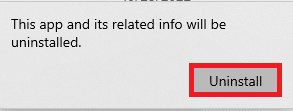
4. Perkrauti tavo kompiuteris.
5. Dabar atidarykite „Microsoft Store“. nuo Pradžios meniu.

6. Ieškoti Skype ir spustelėkite Gauk mygtuką, kad įdiegtumėte programą.
Papildomas metodas: įdiekite senesnę „Skype“ versiją
Populiari vaizdo skambučių platforma per pastaruosius kelerius metus labai pasikeitė, o daugelis vartotojų vis dar nori naudoti klasikinę „Skype“ programą. Taip pat galite išvengti įvairių klaidų ir klaidų. Todėl gali būti gera idėja įdiegti seną Skype kompiuteryje. Kadangi „Skype“ versijos nenutraukė, vis tiek galite ją rasti internete ir nemokamai atsisiųsti.
Dažnai užduodami klausimai (DUK)
Q1. Kodėl „Skype“ skambutis neskamba?
Ans. Šios klaidos priežastys gali būti įvairios, pvz., netinkami garso ir konfigūracijos nustatymai.
Q2. Ką daryti, jei „Skype“ neveikia tinkamai?
Ans. Jei „Skype“ jūsų įrenginyje neveikia tinkamai, galite pabandyti iš naujo nustatyti nustatymus į gamyklinį režimą.
Q3. Kaip pataisyti garso nustatymus „Skype“?
Ans. Galite pereiti į garso ir vaizdo nustatymų skydelį ir pamatyti, ar „Skype“ garsiakalbiai veikia gerai.
Rekomenduojamas:
- 21 geriausias „TikTok HD“ vaizdo įrašų atsisiuntimo įrankis
- Pataisykite „Yahoo Mail“ nustojo rodyti vaizdus
- Pataisykite „Skype“ negali pasiekti garso plokštės sistemoje „Windows 10“.
- Ištaisykite „Skype“ klaidą naudodami atkūrimo įrenginį sistemoje „Windows 10“.
Tikimės, kad šis vadovas jums buvo naudingas ir jums pavyko rasti būdų, kaip tai padaryti pataisyti Skype neskamba įeinantiems skambučiams sutrikimas. Praneškite mums, kuris metodas jums tiko. Jei turite kokių nors pasiūlymų ar klausimų, praneškite mums komentarų skiltyje.

Elonas Dekeris
Elonas yra TechCult technologijų rašytojas. Jis rašo vadovus maždaug 6 metus ir yra apėmęs daugybę temų. Jam patinka aptarti temas, susijusias su „Windows“, „Android“, ir naujausias gudrybes bei patarimus.